| 确定电脑WiFi/蓝牙的硬件型号以及驱动程序版本号 | 您所在的位置:网站首页 › 下载键盘驱动怎么确定键盘型号 › 确定电脑WiFi/蓝牙的硬件型号以及驱动程序版本号 |
确定电脑WiFi/蓝牙的硬件型号以及驱动程序版本号
|
***选项 1:自动识别并更新无线驱动程序和软件 *** 英特尔® 驱动程序和支持助理(英特尔® DSA)是识别英特尔® 无线适配器和驱动程序版本的最简单的方法 免费下载链接: https://download.csdn.net/download/azj2019/12396786 (我已经设置免费了哦!) 选项 2:手动识别您的英特尔® 无线适配器和蓝牙驱动程序版本 选择您的操作系统,并执行识别英特尔® 无线适配器和蓝牙驱动程序版本的步骤 下面分别对win10/win8.1/win7做说明,大家跳到需要的地方看。 win10/win8.1: 右键单击屏幕左下角的 用户添加的图像 按钮。 选择设备管理器。注意是设备管理器,不是任务管理器 蓝牙:选择蓝牙以展开该部分,并双击英特尔或其他品牌的无线蓝牙。 想看版本号,双击(上图蓝底那个,类比一下吧),选择驱动程序,就可以看见版本号等各种信息啦! win7(我现在手上没有这个系统,截图来源英特尔官网,所以是全英的界面,将就一下) 单击屏幕左下角的开始 用户添加的图像按钮。 右键单击计算机并选择管理。 接下来的操作请倒回去看win10/win8.1的了,一样的啦~第二步开始看哦! |
【本文地址】
 第一个是WiFi,第二个圈的是蓝牙
第一个是WiFi,第二个圈的是蓝牙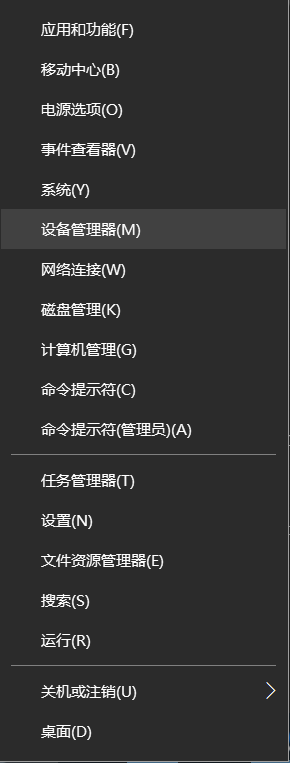 无线网:选择网络适配器以展开该区域;将列出英特尔或其他品牌的无线适配器。例如:英特尔® 双频带 Wireless-AC 8265(图示的Wireless-AC 9462,蓝底的那个)
无线网:选择网络适配器以展开该区域;将列出英特尔或其他品牌的无线适配器。例如:英特尔® 双频带 Wireless-AC 8265(图示的Wireless-AC 9462,蓝底的那个)  想看版本号,双击(上图蓝底那个,类比一下吧),选择驱动程序,就可以看见版本号等各种信息啦!
想看版本号,双击(上图蓝底那个,类比一下吧),选择驱动程序,就可以看见版本号等各种信息啦! 
 (注:我截图里多了很多东西,不用管,那是我配对的蓝牙设备,无视就好) (如果看不到蓝牙组件,重新启动系统,然后再次重复上述步骤。)
(注:我截图里多了很多东西,不用管,那是我配对的蓝牙设备,无视就好) (如果看不到蓝牙组件,重新启动系统,然后再次重复上述步骤。)
 在左窗格中选择设备管理器。
在左窗格中选择设备管理器。 